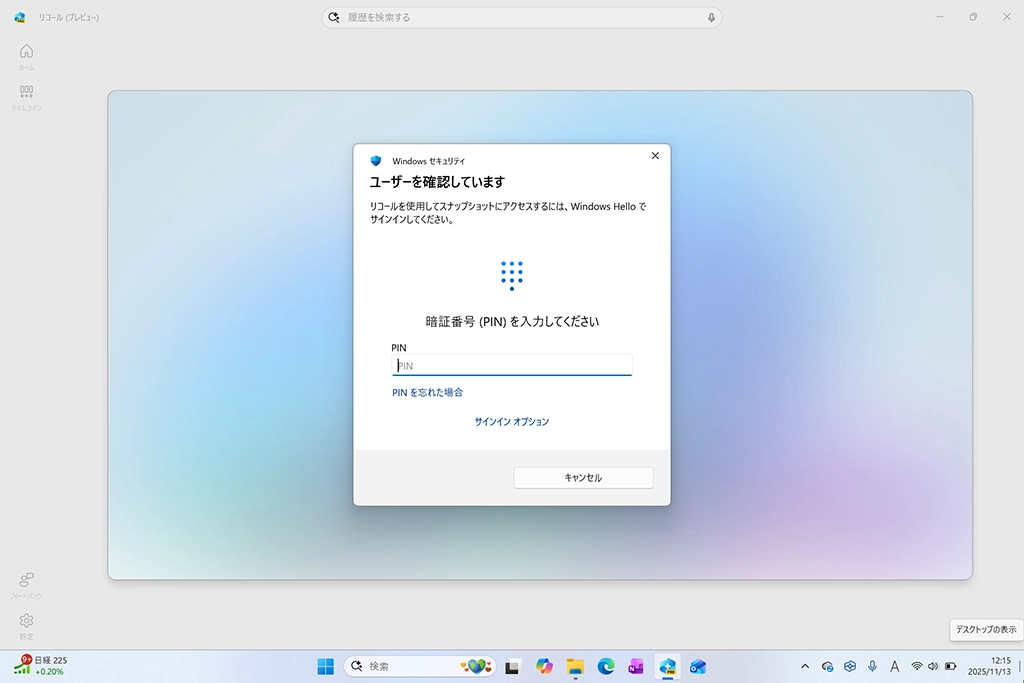超おすすめだがCopilot+ PC限定
実際に日常的に使っていて、超おすすめのリコールなのだが、利用できるのはCopilot+ PCに限られるという制約があるので、対応するパソコンを持っていない方は情報としてチェックしておいてほしい。該当のパソコンを手に入れていたら、画面右下の通知エリアに「リコール」というアイコンが表示されるはずだ。されない場合には、アップデートで使えるようになる。
記事執筆時点では、まだプレビュー版だが問題なく利用できている。

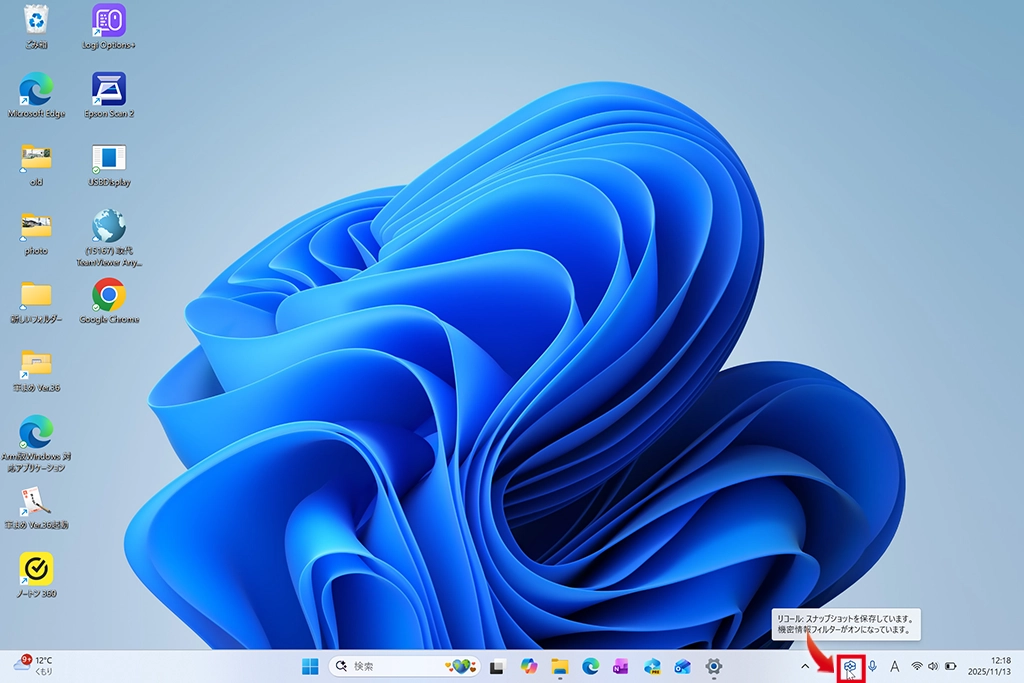
設定が大事だ
リコールはとても簡単なので、普通に使い始めることができるが、実は設定を最初に把握しておくことが重要だ。
日常的に画面のスナップショットを撮り続ける機能なので、ストレージの容量をそれなりに消費する。そこで、保存できる容量を指定できるのだ。また、保存できる期間も指定可能だ。
できることなら、大量のストレージを割り振って、延々と保存したいところだが、現実的にはそうもいかないだろう。ということで、パソコンのストレージ容量を把握して、利用するストレージの割合と保存期間を指定しよう。
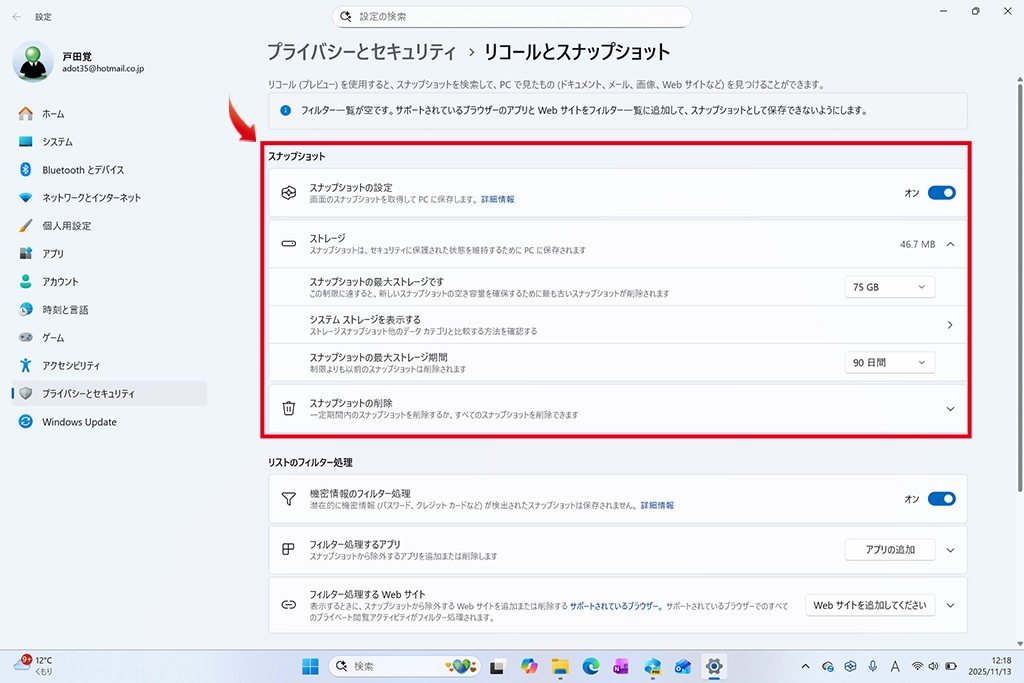
ローカルAIのリコール機能が実はすごい
リコールは、普通に快適に使えるのだが、実はシステムへの負荷は相当大きいと思う。スナップショットを撮り続け、さらに内容を調べられるのだ(詳しくは次回説明)。そこでAIを利用しているのだが、最大の特徴は処理をローカルで行っていることだ。クラウドとのやりとりがないので、処理が速く快適なのだ。
まだプレビュー版とはいえ快適に使えるので、エッジAIと呼ばれるローカルのAIの威力が体感できる。
なお、利用にあたってはWindows Helloによるサインインが必要だ。